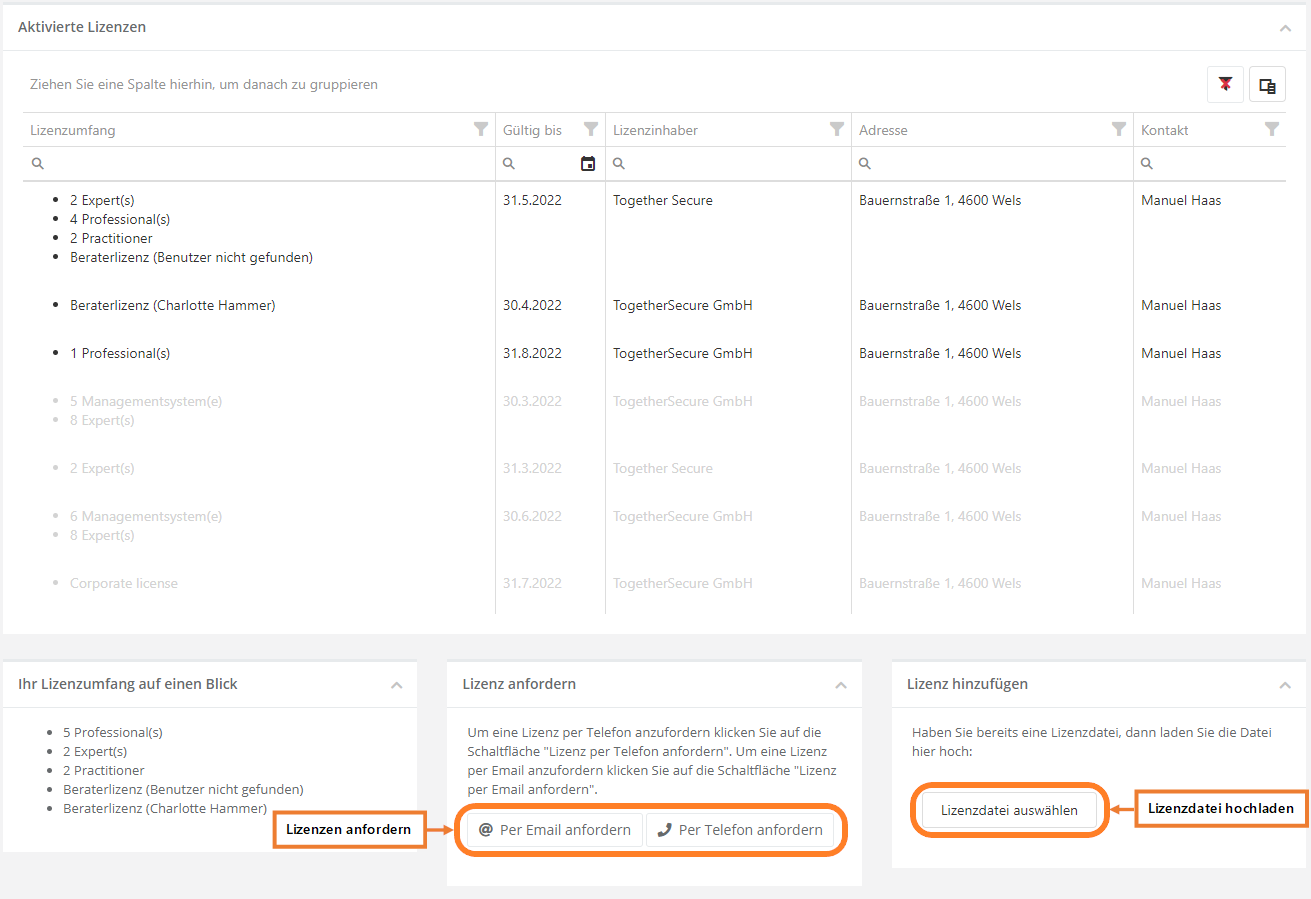Lizenzierung: Unterschied zwischen den Versionen
Aus HITGuard User Guide
Weitere Optionen
Faha (Diskussion | Beiträge) Keine Bearbeitungszusammenfassung |
Faha (Diskussion | Beiträge) Keine Bearbeitungszusammenfassung |
||
| Zeile 1: | Zeile 1: | ||
Die Lizenzierung in HITGuard wird nun transparent unter dem Menüpunkt Administration > Lizenzierung dargestellt. Sie benötigen daher, für das Aktivieren neuer Lizenzen zukünftig nicht mehr unsere unmittelbare Unterstützung in der Software. Stattdessen erhalten Sie von uns die einzuspielenden Lizenzdateien und können die Lizenzen somit verlängern bzw. die neu freigeschaltete Lizenz an Kollegen vergeben. | Die Lizenzierung in HITGuard wird nun transparent unter dem Menüpunkt Administration > Lizenzierung dargestellt. Sie benötigen daher, für das Aktivieren neuer Lizenzen zukünftig nicht mehr unsere unmittelbare Unterstützung in der Software. Stattdessen erhalten Sie von uns die einzuspielenden Lizenzdateien und können die Lizenzen somit verlängern bzw. die neu freigeschaltete Lizenz an Kollegen vergeben. | ||
<b>Lizenz hinzufügen:</b> | |||
Nachdem Sie von uns Lizenzen angefordert haben erhalten Sie eine Lizenzdatei. Um die Lizenzen zu aktivieren, muss diese Lizenzdatei über den "Lizenz hochladen" Button hochgeladen und im Anschluss importiert werden. Handelt es sich um eine gültige Lizenz werden die neuen Lizenzen in der Übersicht angezeigt. | |||
[[Datei:Lizenzierung.png|left|thumb|900px|aktive Lizenzen]] | [[Datei:Lizenzierung.png|left|thumb|900px|aktive Lizenzen]] | ||
<br clear=all> | <br clear=all> | ||
Version vom 20. April 2021, 05:52 Uhr
Die Lizenzierung in HITGuard wird nun transparent unter dem Menüpunkt Administration > Lizenzierung dargestellt. Sie benötigen daher, für das Aktivieren neuer Lizenzen zukünftig nicht mehr unsere unmittelbare Unterstützung in der Software. Stattdessen erhalten Sie von uns die einzuspielenden Lizenzdateien und können die Lizenzen somit verlängern bzw. die neu freigeschaltete Lizenz an Kollegen vergeben.
Lizenz hinzufügen:
Nachdem Sie von uns Lizenzen angefordert haben erhalten Sie eine Lizenzdatei. Um die Lizenzen zu aktivieren, muss diese Lizenzdatei über den "Lizenz hochladen" Button hochgeladen und im Anschluss importiert werden. Handelt es sich um eine gültige Lizenz werden die neuen Lizenzen in der Übersicht angezeigt.